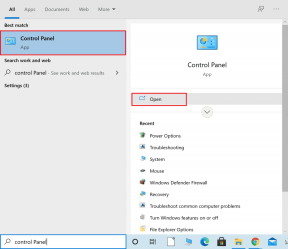A „Ez a tartozék esetleg nem támogatott” hiba kijavítása az iPhone készüléken
Vegyes Cikkek / / May 08, 2023
A készülék hosszú élettartamának biztosítása érdekében az Apple mindig azt javasolja, hogy használja a megfelelő kiegészítők iPhone-jával. Annyira, hogy iPhone-ja még „Lehet, hogy ez a tartozék nem támogatott” figyelmeztetést küld, ha bármilyen más tartozékra gyanakszik. De számít-e ez a figyelmeztetés, és ha igen, mit tehetsz ellene? Ebben a cikkben mindent megmutatunk, amit tudnia kell.
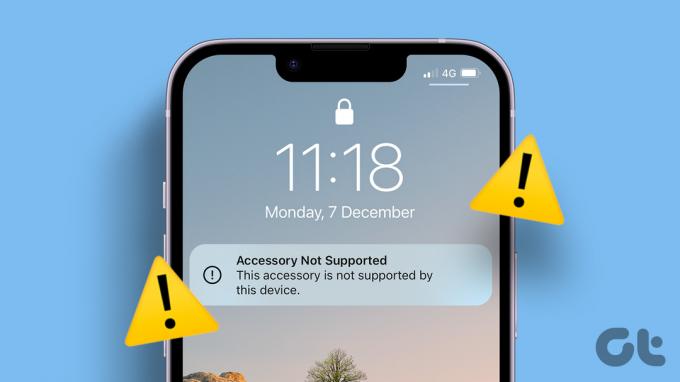
Míg 2023-ban az USB-C a szabvány a tartozékoknál, az Apple még mindig nem mozdult el a szabadalmaztatott villámkábel az iPhone számára. Tehát ha nem eredeti Apple-tartozékokat használ, előfordulhat, hogy ehhez hasonló problémák merülnek fel. A cikk elolvasása során megtudhatja, hogyan kezelheti ezt a hibát iPhone készülékén. De először értsük meg, miért jelent meg ez a figyelmeztetés.
Miért mondja azt az iPhone-om, hogy „Ez a tartozék esetleg nem támogatott”

Az iPhone számos okból megjelenítheti ezt a hibaüzenetet. Ezek közül néhány a következőket tartalmazza:
- Nem használ hivatalos vagy Made for iPhone kiegészítőt iPhone-ján.
- A tartozéka hibás.
- Az Ön iPhone-ja nem kompatibilis a tartozékkal.
- Lehetséges, hogy folyadék vagy por van a tartozékon, ami problémát okoz.
- Lehet, hogy néhány probléma van az áramforrással.
- Előfordulhat, hogy iPhone-ján hiba lépett fel az iOS-verzióban.
A cikk következő részében mindezt részletesen áttekintjük, és bemutatunk néhány jól bevált módszert a probléma megoldására.
10 javítás az iPhone tartozék nem támogatott hibájára
Íme tíz módszer a hibaelhárításra és a probléma megoldására. Kezdjük azzal, hogy ellenőrizzük, hogy a használt tartozék eredeti-e vagy sem.
1. Ellenőrizze, hogy a tartozék eredeti-e
Kétféleképpen ellenőrizheti, hogy tartozéka eredeti-e: vagy hivatalos Apple-tartozékot vagy harmadik féltől származó Made for iPhone-tanúsítvánnyal rendelkező tartozékot használ.
Az Apple tanúsítvánnyal rendelkezik az eredeti, harmadik féltől származó, iPhone-hoz készült tartozékokra – ezek rendelkeznek az MFi (Made for iPhone) címkével. Nézze meg tartozéka hivatalos webhelyén, hogy a gyártó rendelkezik-e MFi-tanúsítvánnyal, vagy felveheti velük a kapcsolatot, hogy ellenőrizze ugyanezt.

Egy nem MFi-tanúsítvánnyal rendelkező tartozék használatakor a következő hibaüzenet jelenhet meg: „Ez a tartozék nem támogatott ezen az eszközön”.
2. Húzza ki és csatlakoztassa a tartozékot
Ha ezzel a problémával szembesül annak ellenére, hogy kompatibilis és tanúsított tartozékot használ, egyszerűen húzza ki, majd csatlakoztassa vissza iPhone-jához. Ez a régi módszer számos hibát kijavíthat az eszközein, és ez az egyik. Ha azonban nem tudja megjavítani, próbálja meg újraindítani iPhone készülékét.
3. Indítsa újra az iPhone-t
Az iPhone újraindítása leállítja az összes szolgáltatást és műveletet, majd újraindítja. Ezért fennáll annak a lehetősége, hogy a szoftverhibák törlődnek ebben a folyamatban, és nem jelennek meg az újraindítás után. Így indíthatja újra iPhone-ját.
1. lépés: Először kapcsolja ki a készüléket.
- iPhone X és újabb készülékeken Nyomja meg és tartsa lenyomva a hangerő le és az oldalsó gombot.
- iPhone SE 2. vagy 3. generációs, 7. és 8. sorozatú készülékeken: Nyomja meg és tartsa lenyomva az oldalsó gombot.
- Az iPhone SE 1st gen, 5s, 5c vagy 5 készülékeken: Tartsa lenyomva a bekapcsoló gombot a tetején.

2. lépés: Most húzza el a tápfeszültség csúszkát az eszköz kikapcsolásához.
3. lépés: Ezután kapcsolja be az eszközt a bekapcsológomb lenyomásával és lenyomva tartásával.
4. Tisztítsa meg a tartozékot
Mindenképpen tisztítsa meg a tartozékot, különösen, ha látható szennyeződést vagy folyadékok Rajta. Még akkor is, ha az iPhone lehet víz- és porálló, továbbra is problémák adódhatnak egy nem tiszta tartozék használatakor. Tehát tisztítsa meg ugyanazt, és győződjön meg róla, hogy száraz, mielőtt használná. Ezenkívül óvatosan tisztítsa meg iPhone töltőportját fogkefével vagy tisztítókészlettel.
5. Ellenőrizze az áramforrást
Ha ezt a hibaüzenetet látja iPhone töltése közben, akkor lehet, hogy probléma van a fali aljzatból származó tápegységgel. Megpróbálhatja iPhone-ját egy másik fali aljzatból tölteni otthonában. Ha más eszközök is problémába ütköznek az akkumulátorok töltése közben, akkor ideje felhívni a villanyszerelőt ellenőrzés céljából.

6. Ellenőrizze az adaptert
Ha ezt a hibaüzenetet látja villámkábel vagy MagSafe töltő használata közben – ellenőrizheti az adaptert, amely ezeket a tartozékokat táplálja. Ezenkívül arról is gondoskodnia kell, hogy az adaptert vagy az Apple gyártsa, vagy az MFi-tanúsítvánnyal rendelkezik.

7. Cserélje ki a tartozékot
Valljuk be – bármennyire is óvatos a technológiával, és elvárja, hogy hosszú idő után se cserélje ki őket, végül elöregednek, és cserét követelnek. Különösen a kábelek és tartozékok esetében, ha látható sérülések vannak, jobb, ha kicseréli a tartozékot, és újat használ.
Ezért mindenképpen cserélje ki a tartozékot, ha ilyen hibaüzeneteket vagy látható fizikai sérülést lát.
8. Frissítse iPhone-ját
Ha sok felhasználó látja ezt a hibát az eszközén, akkor valószínűleg ez egy szoftverfrissítéssel javítható hiba. Ezért az Apple új iOS-frissítést ad ki iPhone-jához. Ezért gondoskodjon arról, hogy rendszeresen ellenőrizze a frissítéseket, és használja a legújabb verziót.
1. lépés: Nyissa meg a Beállítások alkalmazást.
2. lépés: Érintse meg az Általános elemet.


3. lépés: Érintse meg a Szoftverfrissítés elemet.
4. lépés: Ha már a legfrissebb frissítést használja, iPhone-ja megmutatja, hogy igen. Ha nem, akkor lehetőséget kap az iPhone frissítésére.

9. Állítsa vissza az iPhone-t
Ha a fenti módszerek egyike sem segít megszabadulni a hibaüzenettől az iPhone-on, megpróbálhatja visszaállítani. Ez azt jelenti, hogy minden tartózkodási helye, kezdőképernyő elrendezése, az adatvédelmi beállítások és egyebek visszaállnak az alapértelmezett értékre. Íme, hogyan kell csinálni.
1. lépés: Nyissa meg a Beállítások alkalmazást.
2. lépés: Érintse meg az Általános elemet.


3. lépés: Érintse meg az „iPhone átvitele vagy visszaállítása” lehetőséget.
4. lépés: Érintse meg a Reset lehetőséget.


5. lépés: Most érintse meg az „Összes beállítás visszaállítása” elemet az iPhone visszaállításához.
jegyzet: Ha a rendszer kéri, írja be a jelszót a megerősítéshez.

10. Lépjen kapcsolatba az Ügyfélszolgálattal
Ha továbbra is látja a „Lehet, hogy ez a tartozék nem támogatott” üzenetet látja iPhone-ján, és nem tudja megoldani, lépjen kapcsolatba az Apple ügyfélszolgálatával és a tartozék gyártójával. Biztosan segítenek neked.
Ezenkívül, ha megtudja, hogy készüléke megsérült, adja át javításra vagy cserére.
Így kezdheti el az Apple ügyfélszolgálatát.
Apple-támogatási információk – országos szinten
Apple Repair – Indítson el egy javítási szolgáltatást
Ez minden, amit tudnia kell a „Lehet, hogy ez a tartozék nem támogatott” hibaüzenet kijavításához iPhone-on. Ha azonban bármilyen kérdése van, tekintse meg az alábbi GYIK részt.
GYIK az iPhone tartozékokkal kapcsolatban
Igen, a MagSafe támogatja a 15 W-os gyorstöltést.
Igen, az iPhone még normál körülmények között is felmelegedhet vagy felforrósodhat. Ha azonban túlzást észlel, feltétlenül forduljon az Apple ügyfélszolgálatához.
Igen. A Spigen MFi-tanúsítvánnyal rendelkező tartozékokat árul iPhone-jához.
Használja a tartozékokat iPhone-on hibák nélkül
Reméljük, hogy ez a cikk segített megszabadulni a hibaüzenettől, és problémamentesen használhatja a tartozékokat iPhone-ján. Szeretnénk azonban, ha az Apple mielőbb kicserélné a villámportot. Tekintettel arra, hogy az összes többi eszközünk rendelkezik USB-C porttal, számos általános kiegészítőt használhatunk iPhone-unkhoz is, és ha eljön az a nap, sokkal könnyebb lesz az élet!
Utolsó frissítés: 2023. május 5
A fenti cikk olyan társult linkeket tartalmazhat, amelyek segítenek a Guiding Tech támogatásában. Ez azonban nem befolyásolja szerkesztői integritásunkat. A tartalom elfogulatlan és hiteles marad.